- Часть 1. Как исправить, что iPhone не заряжается, очистив порт зарядки
- Часть 2. Как исправить, что iPhone не заряжается после перезагрузки
- Часть 3. Как исправить, что iPhone не заряжается, обновив версию iOS
- Часть 4. Как исправить отсутствие зарядки iPhone с помощью восстановления системы FoneLab iOS
- Часть 5. Часто задаваемые вопросы о том, как исправить iPhone не заряжается
iPhone не заряжается [4 простых способа выполнить]
 Размещено от Лиза Оу / 24 янв, 2024 09:00
Размещено от Лиза Оу / 24 янв, 2024 09:00 iPhone можно использовать каждую секунду, минуту или час своей жизни. Но бывают случаи, когда вам нужно прекратить его использование. Такое случается, когда нужно зарядить его до процента заряда батареи. Вы будете рады сделать это до тех пор, пока не подключите зарядное устройство к порту и ничего не произойдет.
Вы можете задаться вопросом: почему iPhone не заряжается? Существует множество факторов, вызывающих проблему. Некоторые из них — это сломанные порты зарядки, системные сбои, проблемы с аккумулятором и устаревшие версии программного обеспечения iOS. Хорошей новостью является то, что упомянутые проблемы можно решить с помощью методов, описанных в этом посте! Смотрите 4 лучших варианта ниже. Двигаться дальше.
![iPhone не заряжается [4 простых способа выполнить]](https://www.fonelab.com/images/ios-system-recovery/iphone-not-charging/iphone-not-charging.jpg)

Список руководств
- Часть 1. Как исправить, что iPhone не заряжается, очистив порт зарядки
- Часть 2. Как исправить, что iPhone не заряжается после перезагрузки
- Часть 3. Как исправить, что iPhone не заряжается, обновив версию iOS
- Часть 4. Как исправить отсутствие зарядки iPhone с помощью восстановления системы FoneLab iOS
- Часть 5. Часто задаваемые вопросы о том, как исправить iPhone не заряжается
FoneLab позволяет переводить iPhone / iPad / iPod из режима DFU, режима восстановления, логотипа Apple, режима наушников и т. Д. В нормальное состояние без потери данных.
- Исправить отключенные проблемы системы iOS.
- Извлечение данных с отключенных устройств iOS без потери данных.
- Это безопасно и просто в использовании.
Часть 1. Как исправить, что iPhone не заряжается, очистив порт зарядки
iPhone используется почти 70% дня для работы и других дел. Кроме того, он удобен, так что его можно взять с собой куда угодно. В этом случае ваш iPhone подвержен пыли и грязи. Это может повлиять на порт зарядки вашего iPhone. Это приведет к тому, что он сломается, и ваш iPhone не будет заряжаться. В этом случае вам очень поможет очистка порта зарядки iPhone, удалив пыль и грязь.
Однако неправильная чистка iPhone может привести к серьезным проблемам. Хорошо, что мы не позволяем этому случиться. Вам нужно всего лишь следовать подробным инструкциям ниже, чтобы исправить неработающий порт зарядки iPhone из-за пыли и мусора. Двигаться дальше.
Шаг 1Выключите свой iPhone. После этого в процессе вам понадобится фонарик. Если да, возьмите один и зубочистку. Некоторые пользователи используют сжатый воздух. Однако Apple не рекомендует этого делать. Теперь возьмите фонарик и найдите мусор и пыль.
Шаг 2Возьмите зубочистку и попытайтесь удалить пыль и мусор, которые вы видите. Делать это нужно осторожно, чтобы не повредить порт зарядки еще больше. Повторите процедуру, если увидите больше грязи.

FoneLab позволяет переводить iPhone / iPad / iPod из режима DFU, режима восстановления, логотипа Apple, режима наушников и т. Д. В нормальное состояние без потери данных.
- Исправить отключенные проблемы системы iOS.
- Извлечение данных с отключенных устройств iOS без потери данных.
- Это безопасно и просто в использовании.
Часть 2. Как исправить, что iPhone не заряжается после перезагрузки
Если проблема не связана с оборудованием, необходимо что-то сделать с системой iPhone. Можете ли вы угадать метод, который пользователи в основном используют для решения проблем с программным обеспечением iPhone? Конечно, перезагрузка! iPhone не заряжается из-за глюков и ошибок. С помощью упомянутого метода устранения неполадок вы можете устранить проблемы.
Однако перезагрузка iPhone зависит от модели или наличия кнопок. К счастью, мы собрали все модели iPhone и перечислили их ниже. В этом случае вы будете знать, какой процедуре вы будете следовать.
Чего же ты ждешь? Следуйте приведенным ниже инструкциям, в зависимости от модели вашего iPhone, чтобы исправить ситуацию, когда ваш iPhone не заряжается из-за повреждения водой или других проблем. Двигаться дальше.
| Модели | Кнопки для использования | Процедура |
| iPhone без кнопки «Домой» | Кнопка громкости или боковая кнопка | Пожалуйста, нажмите боковую кнопку или кнопку громкости. Удерживайте его, пока не увидите значок выключения. Сдвиньте его, чтобы выключить iPhone. Это займет около 30 секунд. Позже снова включите iPhone. Это можно сделать, нажимая боковую кнопку, пока не появится логотип Apple. |
| iPhone с кнопкой «Домой» и боковой кнопкой | Боковая кнопка | Пожалуйста, нажмите боковую кнопку. Удерживайте его, пока не увидите значок выключения. Сдвиньте его, чтобы выключить iPhone. Это займет около 30 секунд. Позже снова включите iPhone. Это можно сделать, нажимая боковую кнопку, пока не появится логотип Apple. |
| iPhone с кнопкой «Домой» и верхней кнопкой | Верхняя кнопка | Пожалуйста, нажмите верхнюю кнопку. Удерживайте его, пока не увидите значок выключения. Сдвиньте его, чтобы выключить iPhone. Это займет около 30 секунд. Позже снова включите iPhone. Это можно сделать, нажимая верхнюю кнопку, пока не появится логотип Apple. |
Часть 3. Как исправить, что iPhone не заряжается, обновив версию iOS
В качестве альтернативы, обновление версии iOS вашего iPhone может исправить мелкие и серьезные проблемы. Это происходит потому, что iPhone получает новые функции, которые ему необходимы. В этом процессе вам понадобится только надежный доступ в Интернет. Хотите, чтобы этот метод решил проблему, когда iPhone не заряжается? Пожалуйста, следуйте подробным инструкциям ниже. Двигаться дальше.
Шаг 1Пожалуйста, выберите Настройки на главном экране iPhone, чтобы открыть его. После этого проведите пальцем вниз по экрану и выберите Общие .
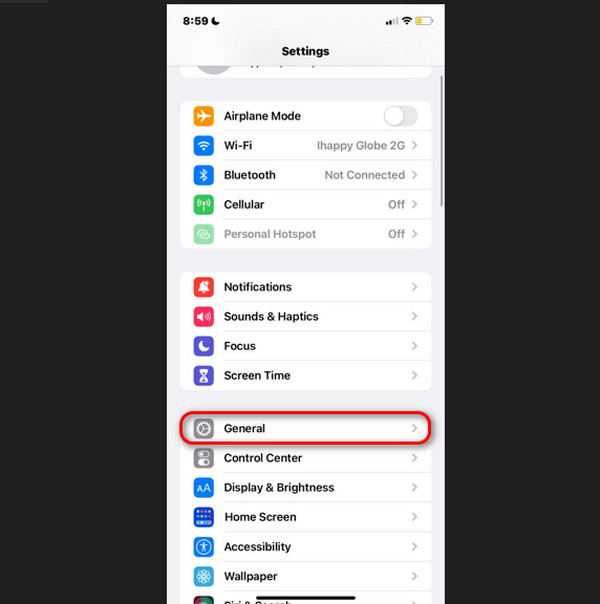
Шаг 2Выберите Обновление ПО кнопка вверху. Позже будет указано, существует ли доступная версия iOS для вашего iPhone. Пожалуйста, нажмите на Загрузить и установить .
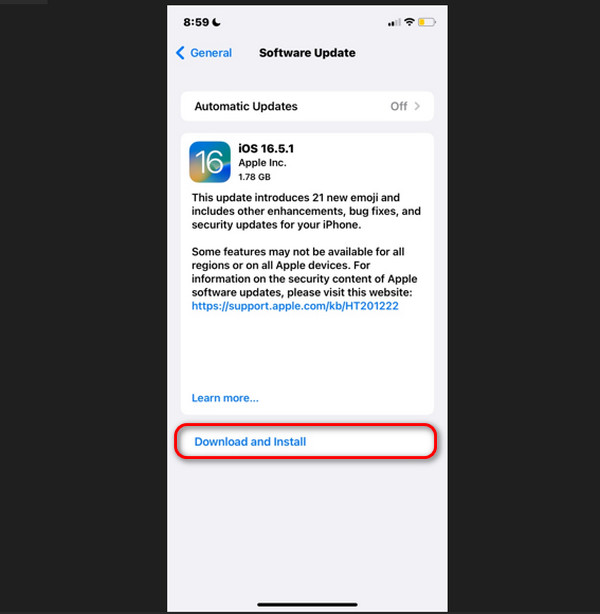
Часть 4. Как исправить отсутствие зарядки iPhone с помощью восстановления системы FoneLab iOS
FoneLab iOS Восстановление системы также может помочь исправьте проблему с вашим iPhone. Плюс этого инструмента в том, что он поддерживает все модели iPhone. Кроме того, он поддерживает более 50 возможных неисправностей. Некоторые Перезапуск петли, разряд батареи, отключен iPhone и многое другое.
FoneLab позволяет переводить iPhone / iPad / iPod из режима DFU, режима восстановления, логотипа Apple, режима наушников и т. Д. В нормальное состояние без потери данных.
- Исправить отключенные проблемы системы iOS.
- Извлечение данных с отключенных устройств iOS без потери данных.
- Это безопасно и просто в использовании.
Хотите использовать этот инструмент? Пожалуйста, обратитесь к подробным инструкциям ниже о том, как вы будете его использовать. Двигаться дальше.
Шаг 1Загрузите инструмент. Настройте его, щелкнув «Загруженный файл», а затем запустите его. Нажмите кнопку «Восстановление системы iOS», чтобы увидеть дополнительные параметры.
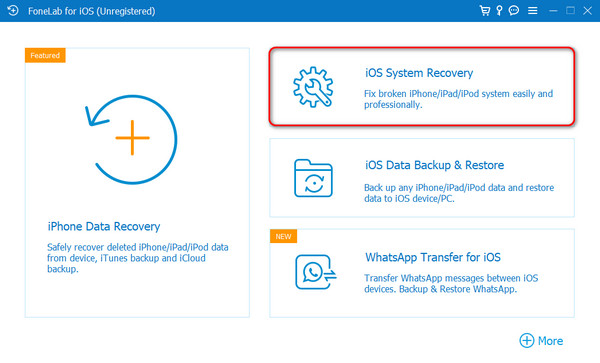
Шаг 2Нажмите Start кнопка. Используйте стандартный режим, если не хотите потерять данные. Используйте расширенный режим, если у вас есть резервные копии данных вашего iPhone. Подключите iPhone к компьютеру, на который загружено программное обеспечение, с помощью USB-кабеля. Нажмите кнопку подтвердить кнопку позже.
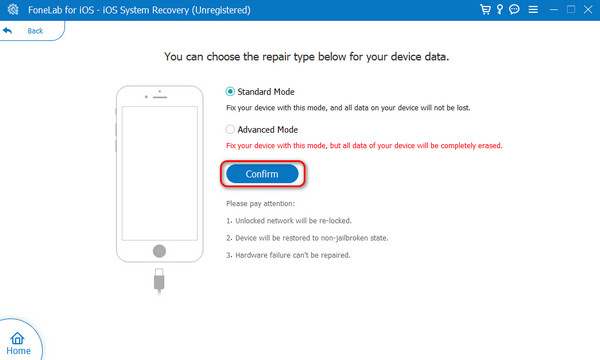
Шаг 3Поставить iPhone в режим восстановления?. Следуйте инструкциям на экране. Позже нажмите кнопку Ремонт or Оптимизировать кнопку, в зависимости от выбранного вами режима ремонта.
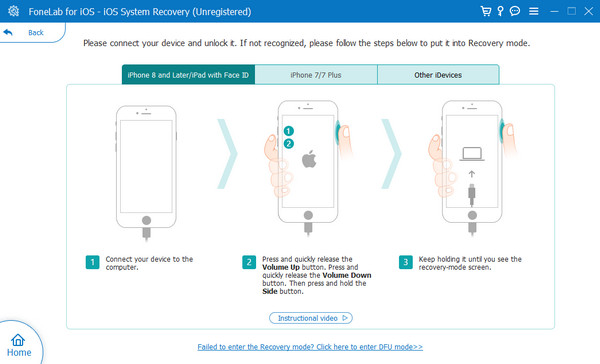
Часть 5. Часто задаваемые вопросы о том, как исправить iPhone не заряжается
Сколько стоит починить разъем для зарядки iPhone?
Стоимость порта для зарядки iPhone составляет от 79 до 159 долларов. Это все еще зависит от магазина или места, где вы планируете его ремонтировать. Обратите внимание: если вы планируете заменить порт зарядки вашего iPhone, обратитесь к профессионалам. Не рискуйте качеством физических частей вашего iPhone.
Как узнать, поврежден ли порт зарядки?
Помимо того, что iPhone не заряжается, загляните внутрь порта зарядки. Если вы видите, что детали зарядного порта погнуты, возможно, они повреждены. Кроме того, вам также необходимо проверить наличие мусора и пыли. Слишком много из них означает, что порт зарядки поврежден, поскольку они блокируют правильную установку зарядного устройства.
Мы надеемся, что эта статья окажется вам полезной, когда ваш iPhone не заряжается. Он предлагает 4 лучших метода, которые могут решить проблему. Как вы думаете, какой способ для вас наиболее выгоден? Мы предполагаем, что это FoneLab iOS Восстановление системы. Если вы спросите, почему, то это из-за того, сколько неисправностей iPhone он поддерживает. Оставляйте вопросы, которые у вас на уме, в разделе комментариев ниже. Мы искренне ответим на них, как только сможем. Спасибо!
FoneLab позволяет переводить iPhone / iPad / iPod из режима DFU, режима восстановления, логотипа Apple, режима наушников и т. Д. В нормальное состояние без потери данных.
- Исправить отключенные проблемы системы iOS.
- Извлечение данных с отключенных устройств iOS без потери данных.
- Это безопасно и просто в использовании.
